怎么给移动硬盘杀毒 电脑如何使用杀毒软件给优盘杀毒
更新时间:2024-02-02 14:41:02作者:yang
随着移动硬盘和优盘在日常生活中的广泛应用,我们越来越需要关注如何保护这些存储设备的安全,为了保护我们的数据免受病毒和恶意软件的侵害,我们需要学会给移动硬盘和优盘进行杀毒操作。如何给移动硬盘杀毒?又该如何使用杀毒软件给优盘杀毒呢?在本文中我们将探讨这些问题,并为大家提供一些实用的建议和方法。保护移动存储设备的安全,让我们的数字资料始终处于安全的环境中,也是我们每个人的责任。
解决方法:
1、先打开我们的电脑,然后将U盘插入电脑的USB接口处,之后我们点击打开360安全卫士;
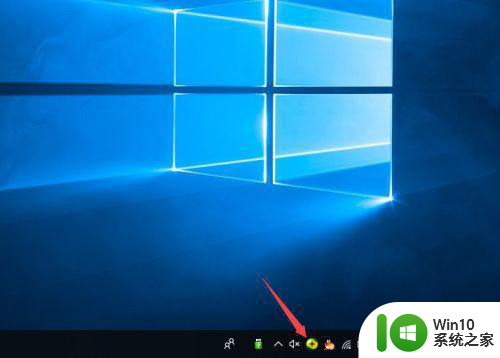
2、之后点击木马查杀;
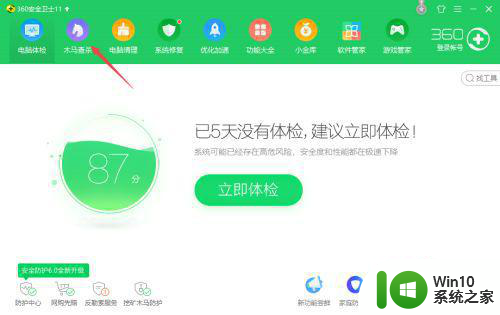
3、然后点击按位置查杀;
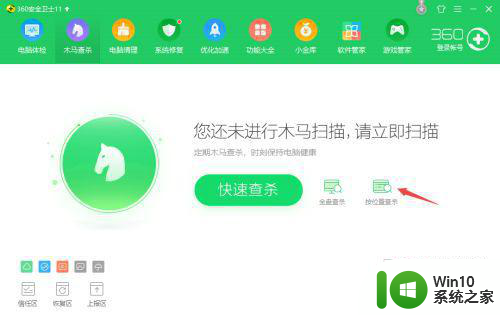
4、之后点击勾选上U盘;
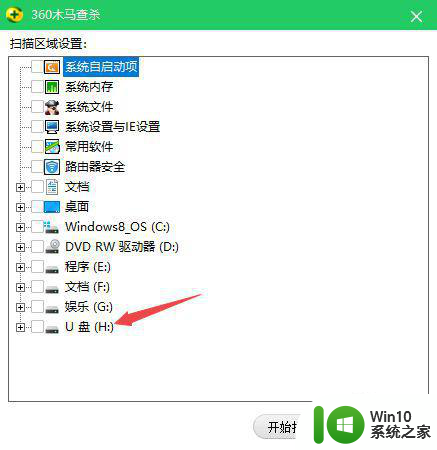
5、然后点击开始扫描;
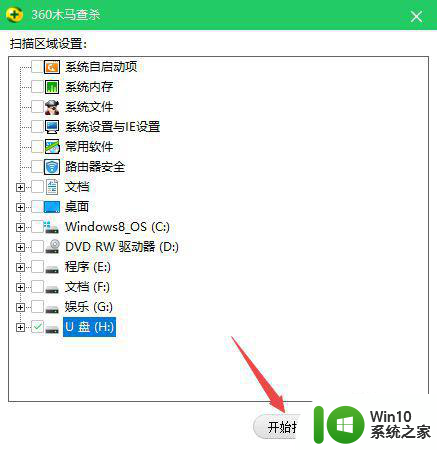
6、之后就会进行杀毒扫描了;
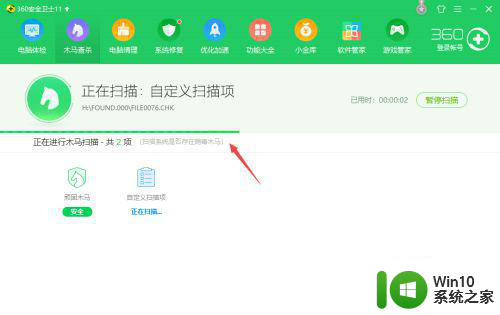
7、杀毒扫描完成后,我们看到未发现病毒,我们点击完成即可。
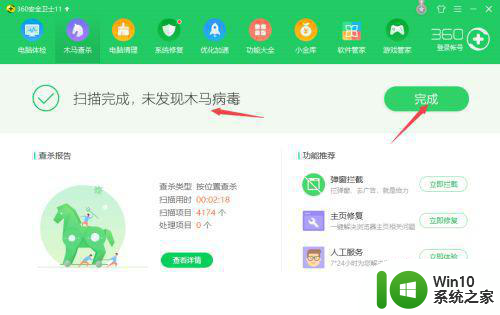
以上就是怎么给移动硬盘杀毒的全部内容,如果有遇到这种情况,那么你就可以根据小编的操作来进行解决,非常的简单快速,一步到位。
怎么给移动硬盘杀毒 电脑如何使用杀毒软件给优盘杀毒相关教程
- 通过电脑给优盘杀毒的步骤 电脑如何使用杀毒软件查杀U盘病毒的步骤
- 怎样进行u盘杀毒 如何使用杀毒软件对U盘进行杀毒
- u盘病毒怎么查杀 电脑如何用杀毒软件给优盘进行病毒查杀
- 怎么给u盘杀毒 u盘杀毒怎么杀
- u盘病毒怎么彻底清除 如何使用杀毒软件清除U盘病毒
- 电脑如何给u盘杀毒 电脑如何给优盘进行病毒扫描和清除
- 优盘怎么彻底杀毒 如何对优盘进行彻底杀毒
- 如何退出360杀毒软件 电脑如何关闭360杀毒软件
- 制作杀毒U盘的最佳方法 如何用软件制作一个杀毒U盘
- 被杀毒软件删除的U盘文件怎么还原 使用哪种软件可以恢复被杀毒软件删除的U盘文件
- 高手教你对u盘进行杀毒 U盘杀毒软件有哪些好用的
- 如何使用杀毒软件清除优盘里的病毒乱码 优盘里的病毒如何彻底删除并保护计算机安全
- U盘装机提示Error 15:File Not Found怎么解决 U盘装机Error 15怎么解决
- 无线网络手机能连上电脑连不上怎么办 无线网络手机连接电脑失败怎么解决
- 酷我音乐电脑版怎么取消边听歌变缓存 酷我音乐电脑版取消边听歌功能步骤
- 设置电脑ip提示出现了一个意外怎么解决 电脑IP设置出现意外怎么办
电脑教程推荐
- 1 w8系统运行程序提示msg:xxxx.exe–无法找到入口的解决方法 w8系统无法找到入口程序解决方法
- 2 雷电模拟器游戏中心打不开一直加载中怎么解决 雷电模拟器游戏中心无法打开怎么办
- 3 如何使用disk genius调整分区大小c盘 Disk Genius如何调整C盘分区大小
- 4 清除xp系统操作记录保护隐私安全的方法 如何清除Windows XP系统中的操作记录以保护隐私安全
- 5 u盘需要提供管理员权限才能复制到文件夹怎么办 u盘复制文件夹需要管理员权限
- 6 华硕P8H61-M PLUS主板bios设置u盘启动的步骤图解 华硕P8H61-M PLUS主板bios设置u盘启动方法步骤图解
- 7 无法打开这个应用请与你的系统管理员联系怎么办 应用打不开怎么处理
- 8 华擎主板设置bios的方法 华擎主板bios设置教程
- 9 笔记本无法正常启动您的电脑oxc0000001修复方法 笔记本电脑启动错误oxc0000001解决方法
- 10 U盘盘符不显示时打开U盘的技巧 U盘插入电脑后没反应怎么办
win10系统推荐
- 1 番茄家园ghost win10 32位官方最新版下载v2023.12
- 2 萝卜家园ghost win10 32位安装稳定版下载v2023.12
- 3 电脑公司ghost win10 64位专业免激活版v2023.12
- 4 番茄家园ghost win10 32位旗舰破解版v2023.12
- 5 索尼笔记本ghost win10 64位原版正式版v2023.12
- 6 系统之家ghost win10 64位u盘家庭版v2023.12
- 7 电脑公司ghost win10 64位官方破解版v2023.12
- 8 系统之家windows10 64位原版安装版v2023.12
- 9 深度技术ghost win10 64位极速稳定版v2023.12
- 10 雨林木风ghost win10 64位专业旗舰版v2023.12